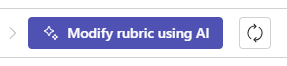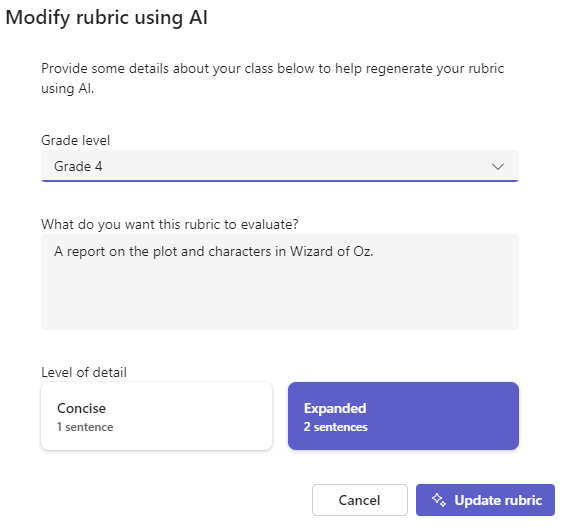Kada koristite Generative AI da biste kreirali rubrike za ocenjivanje, možete odabrati da ponovo generišete rezultate za nove verzije predloženog sadržaja. Ovaj članak se fokusira na to kako da generišete rubrike za veštije ocenjivanje radi boljih rezultata.
Izmena rubrika pomoću AI
Ovi koraci bi trebalo da budu dovršeni nakon generisanja početne rubrike za ocenjivanje veša. Saznajte više o prvim koracima uz AI rubrics.
1. Kliknite na dugme Izmeni rubriku pomoću dugmeta AI .
2. Obezbedite više detalja o razredu kako biste ponovo generisali rubriku pomoću vešala veša. Možete i da prilagodite nivo ocena i odziv za ono što želite da rubrika proceni.
Nivo detalja se takođe može prilagoditi i ovde:
-
Precizno: Jedna stavka rečenice po ćeliji u rubrici.
-
Proširene: Dva unosa rečenice po ćeliji u rubrici.
Kliknite na dugme Ažuriraj rubrik da biste ponovo generisali AI rezultate.
3. Druga mogućnost je da ponovo generišete sav sadržaj u redu ili koloni tako što ćete odabrati funkciju Popuni koristeći AI. Odaberite ikonu strelice nadole (
4. Kada završite sa prilagođavanjem rubrike, izaberite stavku Priloži.
5. Završite popunjavanje detalja zadatka, a zatim izaberite stavku Dodeli da biste ga poslali studentima. Kada studenti otvore ovaj zadatak, moći će da upućuju na rubriku.
Saznajte više
Kreiranje rubrika za ocenjivanje i upravljanje ocenom u usluzi Microsoft Teams
Prvi koraci u kreiranju rubrika pomoću Generative AI